Proses pemutakhiran data NUPTK tahun 2013 secara online
Proses pemutakhiran data NUPTK tahun 2013 secara online
melalui layanan Padamu Negeri http://padamu.kemdikbud.go.id sudah resmi
dimulai, sejak tanggal 3 Juni dan berakhir 30 September 2013, berdasarkan surat
edaran BPSDMPK-PMP (Baca surat edarannya DISINI). Untuk itu, kali
ini saya coba berbagi tentang cara aktivasi akun login sekolah. Aktivasi akun
sekolah dilakukan oleh admin atau operator yang ditunjuk oleh sekolah. Akun
sekolah nantinya digunakan oleh operator sekolah untuk proses pengisian dan
update data PTK berbasis NUPTK, untuk mengecek dan mencari data PTK berdasarkan
formulir PTK, dan mencetak lembar tanda bukti verval.
Surat Aktifasi Akun Login PADAMU
NEGERI setiap sekolah dapat diambil ke Admin Dinas Pendidikan Kabupaten/Kota
masing-masing. Perlu dipahami dan dimaklumi bahwa proses distribusi Surat
Aktivasi Akun Login ke setiap Dinas Pendidikan Kabupaten/Kota dan ke seluruh
sekolah masih berlangsung selama bulan Juni 2013 sesuai kondisi wilayah
masing-masing.
Petunjuk penggunaan aplikasi sudah tersedia di halaman SIAP Online. Berikut ini petunjuk aktivasi akun sekolah yang telah dirilis. Sebelum melakukan aktivasi akun sekolah, terlebih dahulu kita persiapkan data yang diperlukan antara lain..
- Surat aktivasi akun sekolah (user ID dan Kode Aktivasi)
- Kata Sandi/Password
- Data Administrator = Nama, TTL,Jenis Kelamin,alamat dan Email Admin
- Data Sekolah = NPSN, Status sekolah, Nama Kepala Sekolah, Alamat Sekolah : Desa, Kecamatan, nomor telepon, alamat email sekolah dan Website sekolah (jika ada)
- Peta sekolah via Google Map
Kalau sudah menyiapkan data pendukung tersebut, berikut ini
langkah langkah melakukan aktivasi akun untuk login sekolah oleh operator
sekolah melalui layanan Padamu Negeri.
Pertama, buka http://padamu.kemdikbud.go.id, lalu pilih dan klik menu Login, atau langsung buka http://padamu.siap.web.id/ maka akan menuju halaman login Padamu Negeri, disana terdapat beberapa jenis login, pilihlah Aktivasi Akun Sekolah, seperti gambar dibawah...
Pertama, buka http://padamu.kemdikbud.go.id, lalu pilih dan klik menu Login, atau langsung buka http://padamu.siap.web.id/ maka akan menuju halaman login Padamu Negeri, disana terdapat beberapa jenis login, pilihlah Aktivasi Akun Sekolah, seperti gambar dibawah...
Maka akan masuk di halaman http://aktivasi.siap.web.id/padamu
Di halaman tersebut terdapat kotak untuk mengisikan User ID dan Kode Aktivasi, masukkan Kode User_ID dan Kode_Aktivasi yang terdapat dalam surat aktivasi akun yang diterima dari Dinas Pendidikan.
Setelah itu klik Login, jika berhasil maka akan masuk pada halaman pengaturan akun pada halaman ini menetukan Username dan membuat Kata Sandi/Password, masukkan juga alamat email untuk pemulihan akun. Username dan Password ini yang akan digunakan untuk login di hari-hari berikutnya. Lalu klik tombol lanjut..
Akan menuju menu Administrator, pada menu ini isilah dengan lengkap data administrator atau operator sekolah berupa nama lengkap, jenis kelamin, tempat dan tanggal lahir, alamat dan nomor telepon. Kalau sudah diisi kemudian klik tombol Lanjut...
Akan masuk di halaman profil sekolah, isilah data sekolah
dengan lengkap seperti NPSN, status, nama kepala sekolah, alamat sekolah, nomor
kontak, email dan website. Lalu klik tombol lanjut...
Masuk di menu Lokasi, tentukan lokasi sekolah dengan mencari pada peta seperti kita mencari tempat di google map. Lalu klik tombol lanjut...
Jika sudah melengkapi data-data tadi, maka akan masuk di halaman konfirmasi, sebelum kita simpan data, cek kembali data yang sudah kita isi sebelumnya, kalau sudah yakin benar maka klik tombol Simpan.
Demikianlah cara mengaktifkan akun login sekolah. Jika belum mendapat surat aktivasi mohon sabar menunggu ya..dan jika sudah berhasil melakukan aktivasi akun sekolah, maka proses VerVal NUPTK 2013 sudah dapat dilaksanakan. Terimakasih.









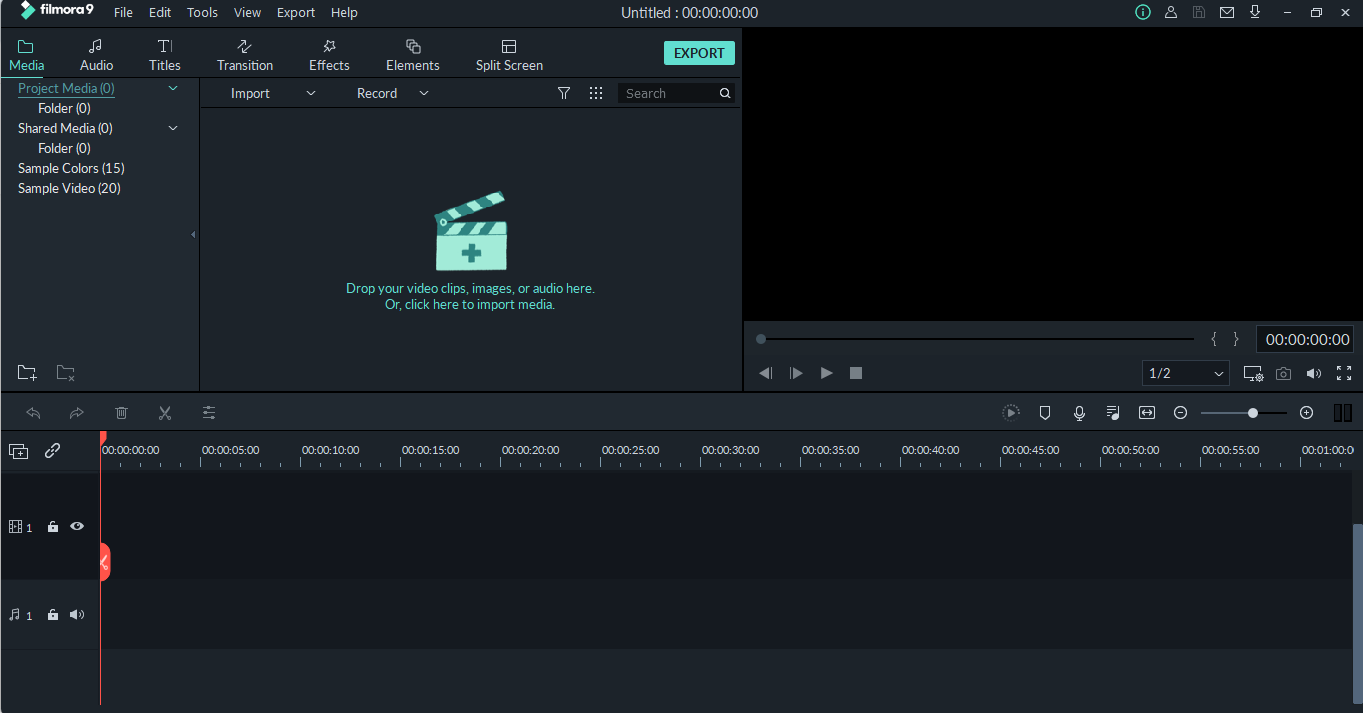



Comments
Post a Comment
Komentar gan :